Jen málo věcí je v životě tak frustrujících jako skutečnost, že vaše mobilní zařízení najednou odmítá nainstalovat aktualizace aplikací kvůli nedostatku místa. Na rozdíl od jiných životních situací se však jedná o problém, který se naštěstí dá snadno vyřešit. Stovky megabajtů či dokonce gigabajty místa se dají poměrně rychle uvolnit smazáním nepotřebných stažených souborů, vyhozením nepotřebných dokumentů a map offline, vyčištěním vyrovnávací paměti cache a odstraněním nepotřebných souborů hudby a videa. A pokud by vám námi představené tipy nepomohly, pak jako poslední řešení zvažte, zda by nebylo načase pořídit si nějaký nový telefon s operačním systémem Android.
4. Spravujte staženou hudbu a podcasty
Aplikace Hudba Play od firmy Google vám umožňuje ukládat na vaše zařízení hudbu dvěma způsoby. Buď si můžete ručně vybírat, které zakoupené či nahrané skladby nebo hudební alba si budete chtít stáhnout, nebo necháte toto rozhodnutí na samotné aplikaci. V obou případech to u hudbymilovných uživatelů dopadne nakonec stejně: úložiště mobilního zařízení bude zaplněno hudbou jejich oblíbených interpretů.
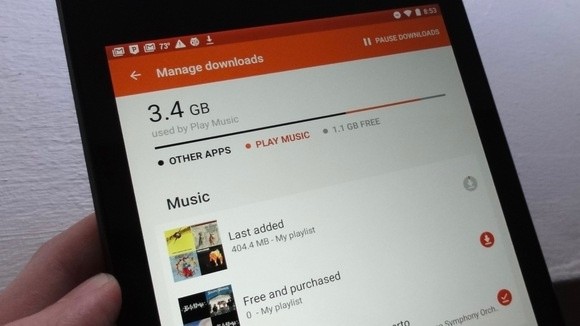
To samé samozřejmě platí i pro podcasty, kdy se při výchozím nastavení aplikace Hudba Play automaticky stahují tři nejnovější epizody každého podcastu, k jehož odběru jste se přihlásili. Pokud jste se přihlásili k odběru více podcastů, pak zjistíte, jak rychle vám jednotlivé epizody zaplní kapacitu úložiště vašeho mobilního zařízení.
Chcete-li zjistit, kolik megabajtů nebo dokonce gigabajtů má aplikace Hudba Play rezervovánu pro jednotlivé nahrávky a podcasty, pak klepněte v levém horním rohu okna aplikace na tlačítko v podobě ikonky se třemi vodorovnými pruhy a nabídce, která se vzápětí zobrazí, pak vyberte položku Nastavení > Správa stahování. Chcete-li z místního úložiště zařízení smazat nějakou skladbu či podcast, pak klepněte na oranžové tlačítko Staženo, které se nachází vedle názvu. Stejný postup můžete použít u Spotify, YouTube Music nebo Apple Music, jde jen o to, kterou službu pro streaming hudby používáte. Pravdou je, že u každé aplikace je postup odstranění stažené hudby poněkud odlišný, nicméně věze, že každá aplikace vám nějakým způsobem umožní vyhledat a následně smazat vše, co jste stáhli.
Tip navíc: Stejný způsob správy vašich stažených položek můžete použít i u aplikace Filmy Play.







































